Windows 11 HDR અને GPU સ્વિચિંગને સુધારે છે: Windows 11 એ વધુ સારી સંસ્થા અને વધુ વિકલ્પો સાથે અપડેટ કરેલી સેટિંગ્સ એપ્લિકેશન રજૂ કરી છે. વધુ ફેરફારો માર્ગ પર છે, કારણ કે Microsoft ગ્રાફિક્સ વિભાગમાં ફેરફારોનું પરીક્ષણ કરે છે.
Windows 11 Insider Preview Build 25281 મારા પરીક્ષકો માટે રોલ આઉટ થઈ રહ્યું છે વિન્ડોઝ ઇનસાઇડર જેઓ તેમના PC પર દેવ ચેનલ ચલાવે છે. અપડેટ સેટિંગ્સ એપ્લિકેશનના ગ્રાફિક્સ વિભાગમાં ફેરફાર કરે છે (સિસ્ટમ > ડિસ્પ્લે હેઠળ જોવા મળે છે), જે માઇક્રોસોફ્ટને આશા છે કે "તમે ઇચ્છો છો તે સેટિંગ્સ મેળવવામાં તમને મદદ કરશે."
નવું ગ્રાફિક્સ પૃષ્ઠ વિન્ડોઝ 10 ના યુગ માટેના કસ્ટમ વિકલ્પોને નવી ડિઝાઇન સાથે બદલે છે, જે ટોચની તકતીમાં સિસ્ટમ-વ્યાપી સેટિંગ્સ દર્શાવે છે (જેમ કે ઓટો HDR અને વિન્ડોવાળી રમતો માટે ઑપ્ટિમાઇઝેશન) અને નીચેની તકતીમાં પ્રતિ-એપ્લિકેશન ઓવરરાઇડ કરે છે. ત્યાં એક એડવાન્સ્ડ ગ્રાફિક્સ સેટિંગ્સ વિભાગ પણ છે જે વધુ વિકલ્પો બતાવે છે, જેમ કે વેરિયેબલ રિફ્રેશ રેટ અને હાર્ડવેર-એક્સિલરેટેડ GPU શેડ્યૂલિંગ માટે ટૉગલ કરવું.
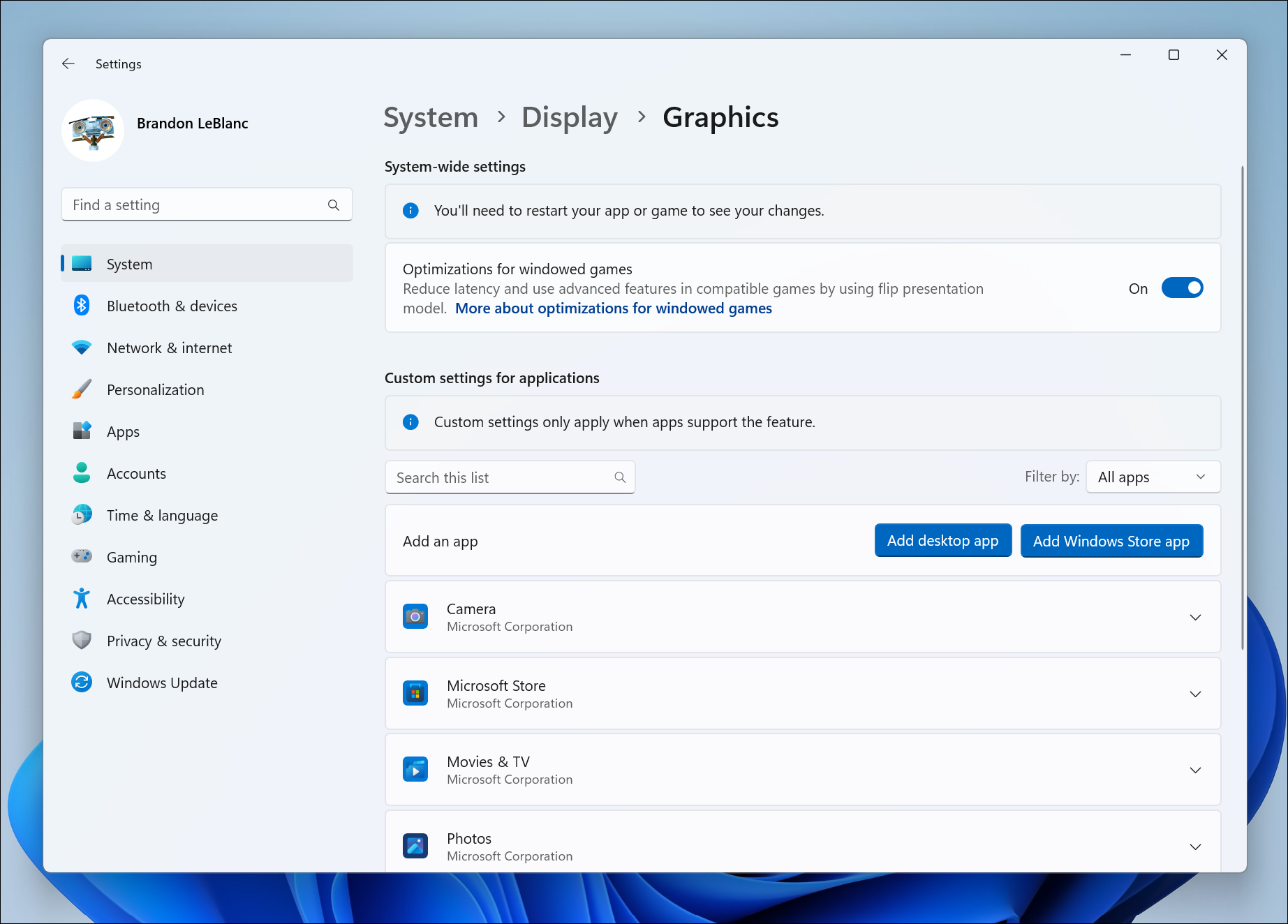
એક સમર્પિત એપ્લિકેશન મેનૂનો ઉપયોગ બાકીની સિસ્ટમને અસર કર્યા વિના, ચોક્કસ એપ્લિકેશનો માટે ગ્રાફિક્સ વિકલ્પો બદલવા માટે કરી શકાય છે. જો તમારા કમ્પ્યુટરમાં એક કરતાં વધુ ગ્રાફિક્સ કાર્ડ છે — ઉદાહરણ તરીકે, મોટાભાગના ગેમિંગ લેપટોપ — તમે પસંદ કરી શકો છો કે એપ્લિકેશન કયા GPUનો ઉપયોગ કરશે. તમે યાદીમાંની એપ્સ સાથે ફ્રેમલેસ ગેમ્સ માટે ઓટો HDR અને ઓપ્ટિમાઇઝેશનને પણ ટૉગલ કરી શકો છો. સિસ્ટમ ડિફોલ્ટ પર પાછા જવા માટે દરેક એપ્લિકેશનમાં રીસેટ બટન હોય છે.
વિન્ડોઝ 11 માટે અહીંની કોઈપણ ગ્રાફિક્સ સેટિંગ્સ નવી નથી, પરંતુ આશા છે કે પુનઃરચનાથી તમને જરૂર હોય તે શોધવાનું સરળ બનશે, ખાસ કરીને રમત પ્રદર્શનમાં ફેરફાર કરવા માટે. વિન્ડોઝમાં ગ્રાફિક્સ સેટિંગ્સ ઘણીવાર હાર્ડવેર રૂપરેખાંકન સાધનો (જેમ કે NVIDIA GeForce એક્સપિરિયન્સ) અને સિસ્ટમ સેટિંગ્સ એપ્લિકેશન વચ્ચે વિભાજિત થાય છે, અથવા બહુવિધ સ્થળોએ પણ ઍક્સેસિબલ હોય છે, તેથી ત્યાં કોઈપણ સુધારણા ચોક્કસપણે આવકાર્ય છે.









